-
Windows
- Desktopsymbole wiederherstellen
- Die Windows-Tastatur
- Effizientes Arbeiten - Tastenkombinationen
- Hintergrund-Design auf dem Bildschirm ändern
- Installation von Windows 11 auf älterem PC
- Taskmanager: Programme beenden
- Updates von Windows
- Was ist "Chat" in Windows 11?
- Was ist ein Microsoft-Account?
- Was sind Google-Docs?
- Welche Windows-Version habe ich eigentlich?
- Windows 11 - auch für Ihren PC?
- Windows 11 - Startmenü und Store (Video)
- Windows 11 auch auf (etwas) älteren Rechnern
- Windows 11 installieren (Video)
- Windows 11-Elemente
- Windows 11: Das Hintergrundbild für den Desktop ändern
- Windows Hello einrichten
- Windows-Mail - Ordner und Konten
- Alle Artikel anzeigen ( 14 ) Artikel zusammenklappen
-
Internet und E-Mail
- Abofalle im Internet
- Achtung PhishingMail!
- Ansicht im Browser vergrößern
- Ansicht im Browser vergrößern
- BlueMail als alternatives E-Mail-Programm einrichten
- Browser Edge mit KI und Vorlesefunktion
- Browser-Cache (Speicher) löschen
- Cookies in Edge löschen
- Datenschutz - aber wie?
- Der neue "Copilot" von Edge
- Digitale Identität und wie Sie sich schützen können
- Doppelte Authentifizierung
- Dropbox: Anmelden (Video)
- Dropbox: App einrichten (Video)
- E-Mails regelmäßig abrufen
- Edge (2022) starten mit "Bild des Tages"
- Edge mit Ki und Vorlesefunktion
- Einrichten der Startseite in Edge
- Einstellungen im Bowser
- Fake-Mail als SPAM erkennen
- FireFox - Browser-Update und Einstellungen
- iCloud-Speicher ist voll - was nun?
- Kennwörter in Edge absichern
- Künstliche Intelligenz malt ein Bild
- Lesezeichen- / Favoritenleiste einblenden
- Mailkonto: POP oder IMAP?
- Nicht alle Cookies akzeptieren!
- Passwörter auslesen (Video)
- Phishing-Alarm - Mails von unbekannten Absendern!
- Private Browsing
- Private Browsing - Suchen im Internet ohne Tracking
- Speichern in der Cloud - was ist das?
- Startseite im Browser einrichten
- Tipps zu Edge
- Trojaner, Würmer und Rootkits
- Virenschutz wichtig
- Was sind eigentlich Cookies?
- Was sind Google-Docs?
- Webseiten als Lesezeichen ablegen (Video)
- Wie schnell ist Ihr WLAN?
- Windows Hello einrichten
- Windows-Mail - Ordner und Konten
- Zeitung lesen per ePaper
- Zweifache Authentifizierung - Was ist das?
- Alle Artikel anzeigen ( 39 ) Artikel zusammenklappen
-
Smartphone/Tablet
- Apps auf dem Smartphone/Tablet (Video)
- Apps auf dem Smartphone/Tablet anordnen
- Die Klingeldauer verlängern
- Gibt es Alternativen zum Flugmodus?
- Kleine Geschichte des Mobilfunks
- Kontakte auf dem Smartphone
- Messenger - welcher ist der richtige?
- Onlineunterricht mit dem Smartphone/iPhone
- QR-Code mit dem Smartphone einlesen
- Smartphone - Klingeltöne und Benachrichtigungen einstellen
- Smartphone und Tablet - was unterscheidet die Einstellungen?
- Smartphone: Backup der Daten machen
- Telefonieren mit dem Smartphone
- Touchscreen-Display bedienen
- Vorteile des USB-C-Anschlusses
- Was ist eigentlich ein Smartphone?
- Wie finde ich meine Bilder wieder?
- Alle Artikel anzeigen ( 12 ) Artikel zusammenklappen
-
WhatsApp & Co
- Backup für WhatsApp erstellen
- Ist WhatsApp sicher?
- Messenger im Vergleich
- Threema - Messenger
- WhatsApp - Kontakte blockieren oder löschen
- WhatsApp auf dem iPad
- WhatsApp auf dem PC
- WhatsApp auf Zweitgerät installieren
- WhatsApp Status erstellen
- WhatsApp Status freischalten
- Alle Artikel anzeigen ( 5 ) Artikel zusammenklappen
-
Im Büro
- ASCII-Zeichen
- Aufräumen - digital
- Bilder auf dem PC/Mac wieder auffinden
- Dateien synchronisieren mit Syncredible
- Drucken in Schwarzweiß oder Farbe
- Einheitliche Ladekabel ab 2024
- Erstzeileneinzug vergrößern
- Fritz!Box: Externe Festplatte als Speicher im Netz
- Mit "Teams" arbeiten
- Rufnummern sperren (FritzBox)
- Alle Artikel anzeigen ( 5 ) Artikel zusammenklappen
-
Apple-Geräte
- Bilder auf dem PC/Mac wieder auffinden
- Camtasia - Mikro und Kamera freischalten
- Das Mac-Fenster
- Den Hintergrund des Schreibtisches anpassen (Video)
- iPhone-Kontakte als csv-Datei abspeichern
- iPhone-Kontakte konvertieren
- Mehrsprachige Texte verfassen
- Screencast auf dem iPhone
- Speicherplan für iCloud verwalten
- Tastenkombinationen für Mac
- Threema - Messenger
- Alle Artikel anzeigen ( 6 ) Artikel zusammenklappen
-
Fotobearbeitung
-
Schulungen
- Das Smartphone als Kamera für Online-Meetings verwenden (Video)
- Hilfe - Meine Kamera/mein Mikrofon funktioniert nicht
- Hilfe per Fernwartung (Teamviewer)
- Lernvideos anschauen - Schritt für Schritt (Video)
- Mit "Teams" arbeiten
- Onlinelernen - Softwareauswahl
- Onlineunterricht mit dem Smartphone/iPhone
- TeamViewer jetzt mit Video-Meeting
- Video-Meetings mit Zoom (Video)
- Virtuelle Hintergründe in Zoom (Video)
- Zoom-Meeting via Handy (Video)
- Alle Artikel anzeigen ( 6 ) Artikel zusammenklappen
-
Sprachassistenten
-
FAQs
- Cookies - notwendig oder nicht?
- Google Cloud - OneDrive - iCloud: wo ist der Unterschied?
- Laptop oder PC - was ist besser?
- Messenger - welcher ist der richtige?
- Mieten oder kaufen - was ist besser?
- QR-Code - wie funktioniert das?
- Was ist ein Betriebssystem?
- Was ist ein Captcha?
- Weshalb ein Mac?
- Weshalb Zoom für Video-Schulungen?
- Wie logge ich mich ein?
- YouTube-Videos ansehen ohne Anmeldung!
- Alle Artikel anzeigen ( 7 ) Artikel zusammenklappen
Startseite im Browser einrichten
Möchten Sie beim Start Ihres Browsers (Edge, FireFox, Google Crome, Safari, Opera etc.) eine bestimmte Seite sehen? Das ist machbar und schnell geschehen – ich zeige Ihnen hier, wie es geht:
FireFox
Nach dem Starten des Browsers von Mozilla erscheint eine Seite mit einer Suchleiste, einigen Lesezeichen und Nachrichten im unteren Teil des Fensters, so wie in der Abbildung rechts zu sehen.
- Um die Startseite anzupassen klicken Sie oben rechts auf das Hamburger Menü und
- im Menü auf die Option Einstellungen.
- Hier wählen Sie links Startseite und können dann eine benutzerdefinierte Adresse (www.google.de) hinzufügen.
- Im unteren Bereich können Sie die Einstellungen für Internetsuche und Verknüpfungen entsprechend Ihren Wünschen anpassen.
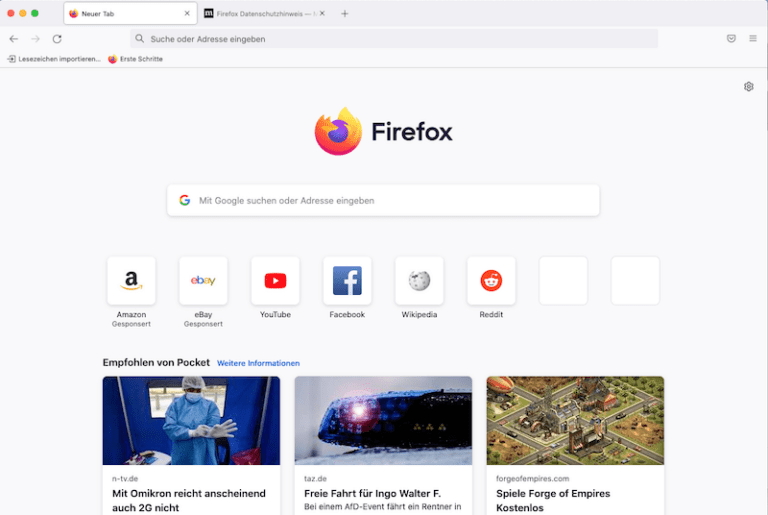
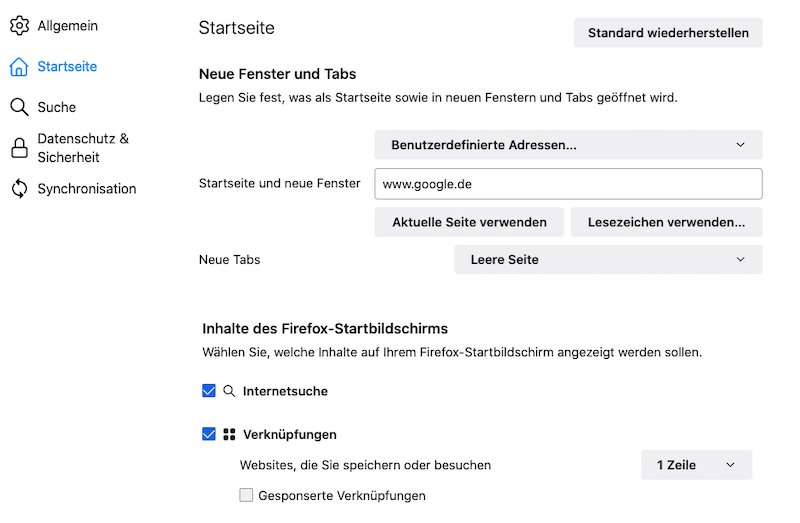
Google Crome
Die Einstellungen öffnen Sie über das Hamburger Menü in der rechten oberen Ecke des Browserfensters.
- Hier finden Sie die Option Beim Start.
- Möchten Sie mit der Google-Suchmaschine beginnen, wenn Sie den Browser öffnen, klicken Sie auf die Option Bestimmte Seite oder Seiten öffnen.
- Hier können Sie eine oder mehrere Adressen hinzufügen.
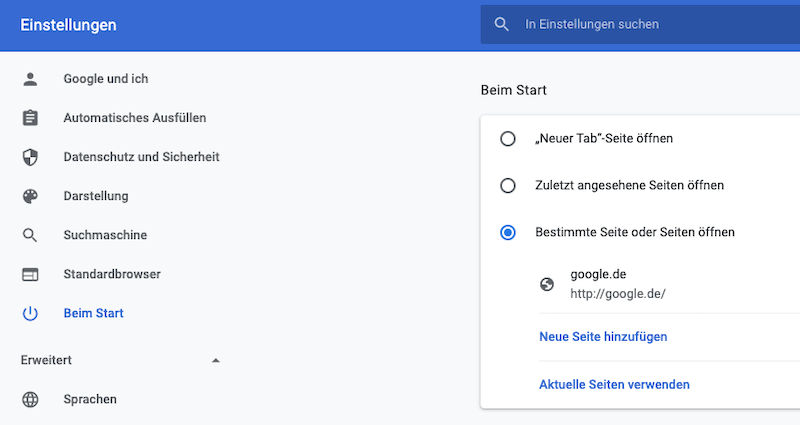
Safari (Apple)
Die Einstellungen öffnen Sie über die Menüleiste oben im Fenster wie in der Abbildung rechts dargestellt.
Im nun angezeigten Fenster klicken Sie auf die Option Suche. Hier können Sie aus verschiedenen Suchmaschinen auswählen.
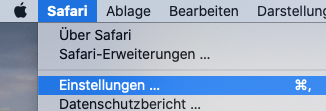
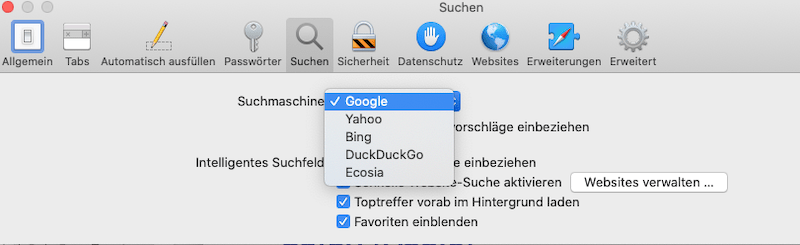
Edge
Edge bietet ebenfalls über die Einstellungen (Hamburger Menü oben rechts anklicken) die Möglichkeit, eine oder mehrere Websites beim Start zu öffnen.
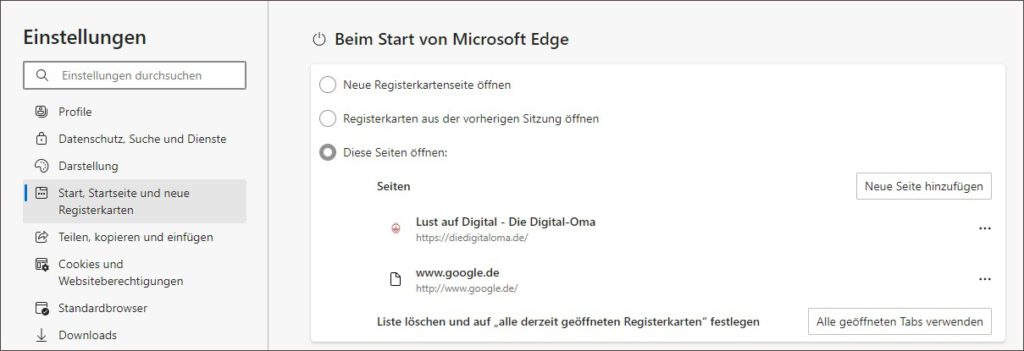
Klicken Sie auf die Option Diese Seite öffnen und geben über die Schaltfläche Neue Seite hinzufügen die Webseiten an, die geöffnet werden sollen, wenn Sie den Browser öffnen.
Löschen der Auswahl
Dies können Sie an dieser Stelle wieder beenden, wenn Sie damit nicht zufrieden sind, indem Sie die Seiten wieder löschen.
Dazu klicken Sie auf das Dreipunktmenü rechts neben der Seite, die Sie entfernen möchten, und wählen den Befehl Löschen aus.
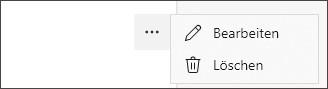
Weitere Informationen finden Sie in meinen Praxistipps / Praxistipps für Teilnehmer.
